PS设计逼真的直尺教程(2)
- 2021-05-11 01:28
- 来源/作者:思缘论坛/zhouyuling909
- 己被围观 次
3,新建图层,创建矩形,添加图层样式,如图; 4,再建立如图所示的蓝色矩形,添加图层样式,如图; 5,画上两条高度为1像素的白色线条,将两条白色线
3,新建图层,创建矩形,添加图层样式,如图;
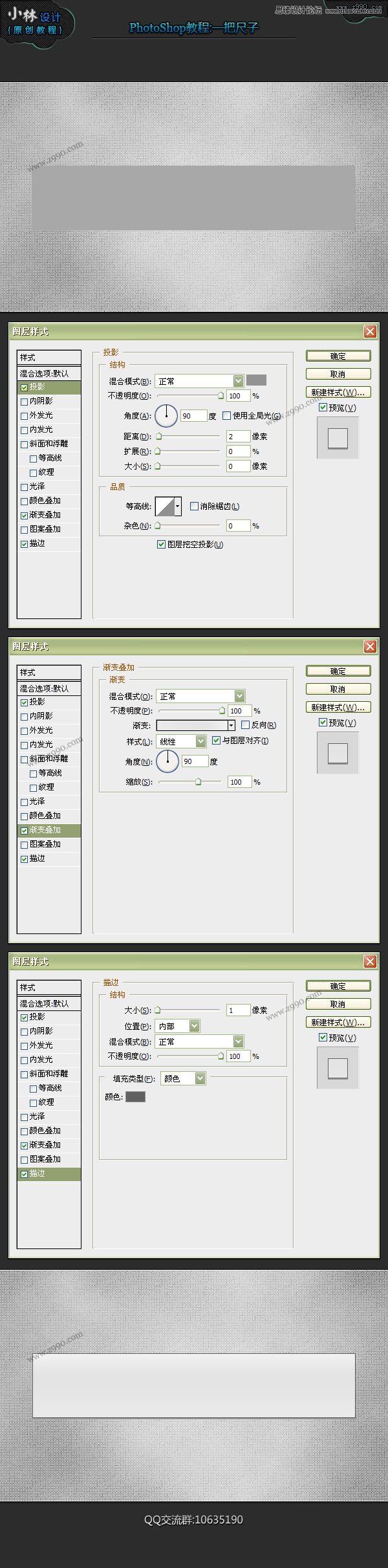
4,再建立如图所示的蓝色矩形,添加图层样式,如图;
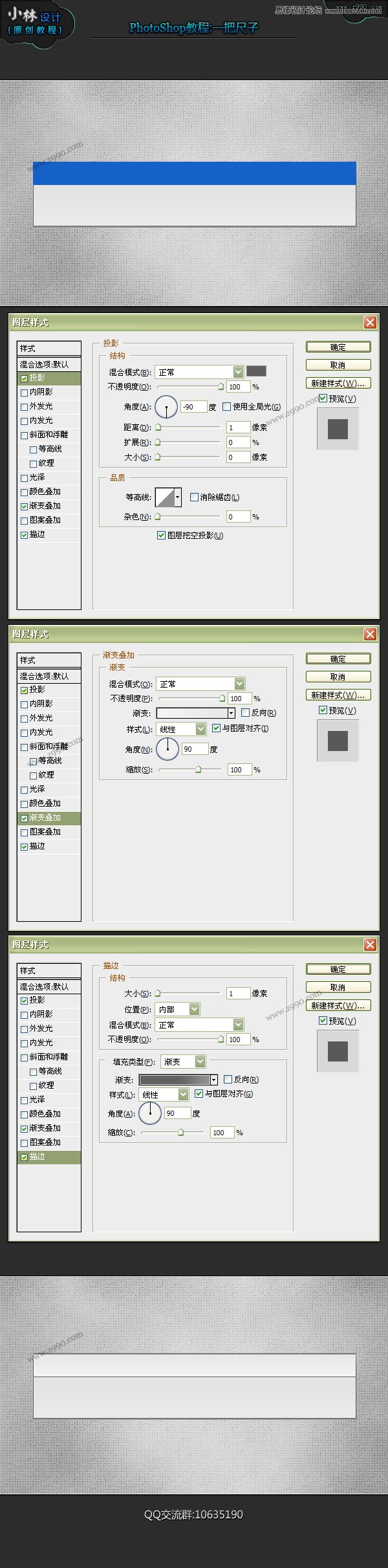
5,画上两条高度为1像素的白色线条,将两条白色线条放在如图所示的位置;
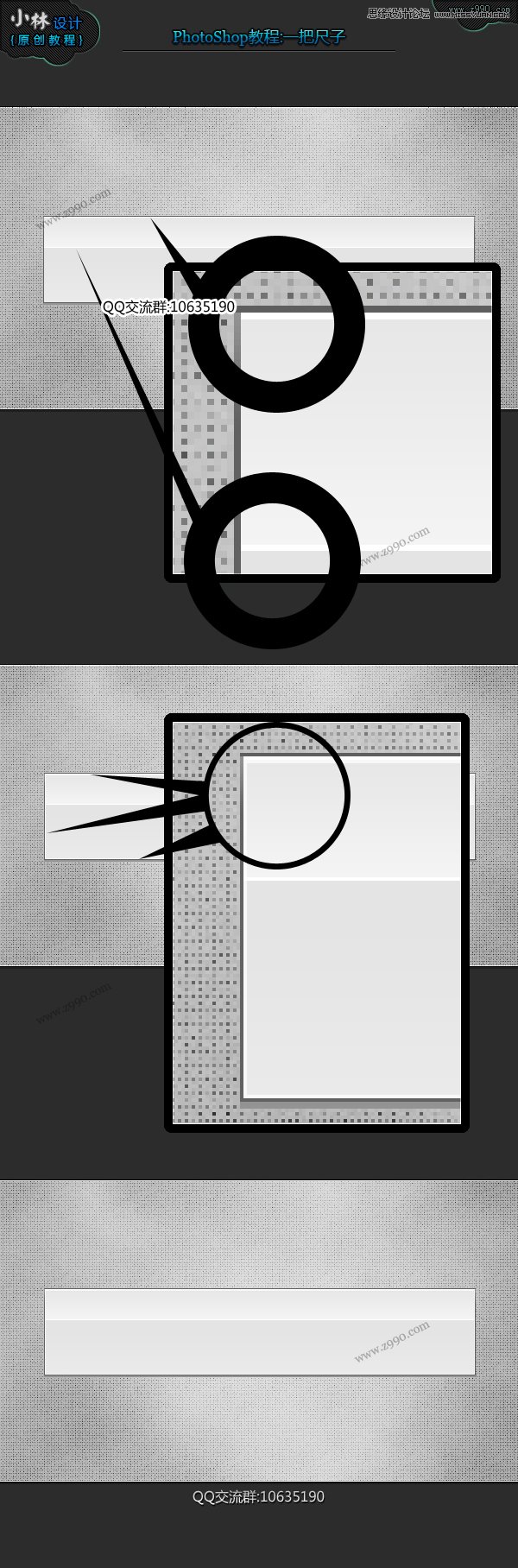
6,绘制尺子上的刻度,绘制黑线,白线各一条。更改图层模式为叠加,如图所示;
7,将线条复制,形成尺子上的刻度,如图;
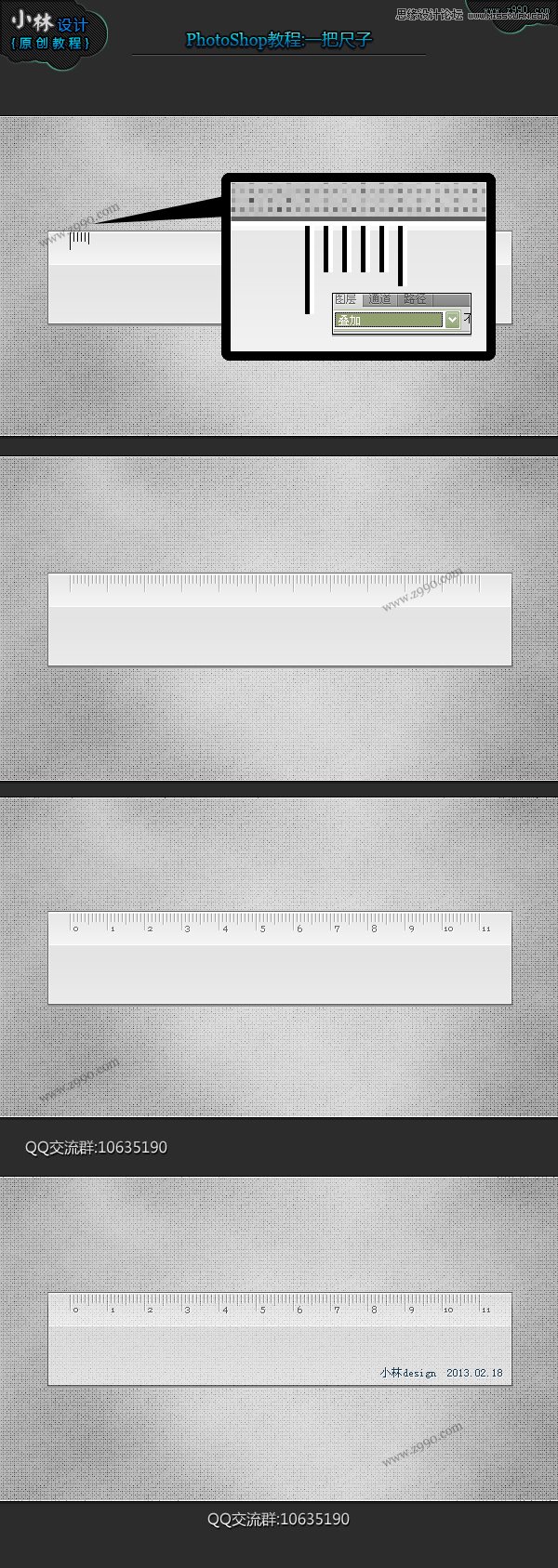
8,输入文字,完成最终效果。
(责任编辑:xiaochuan)
*PSjia.COM 倾力出品,转载请注明来自PS家园网(www.psjia.com)
上一篇:PS绘制逼真的篮球图标教程




